Cara Menggunakan Addons Firefox
Meskipun penggunaan Firefox(Firefox usage) telah menurun selama beberapa tahun terakhir, itu masih di tempat kedua di belakang Google Chrome dalam hal penggunaan. Alasan utama di balik itu adalah add-on. Firefox dapat dikustomisasi dalam jutaan cara berbeda, sesuatu yang tidak dapat direplikasi oleh browser lain ke tingkat itu.
Dalam istilah Firefox(Firefox lingo) , add-on dapat terdiri dari beberapa hal: ekstensi, tema, plugin, layanan, penyedia pencarian, paket bahasa, dll. Add-on memungkinkan Anda untuk mengubah cara kerja Firefox , memperluas fungsionalitasnya, atau menyesuaikan tampilan browser.
Di Firefox(Firefox) versi terbaru , pengaya diperbarui secara otomatis, meskipun ini dapat diubah di pengaturan. Selain itu, add-on yang Anda instal dari halaman Add-ons(Add-ons page) di browser Firefox(Firefox browser) semuanya telah disetujui oleh Mozilla dan harus aman digunakan. Anda juga dapat mengunduh pengaya dari situs pihak ketiga dan menginstalnya secara manual, tetapi pengaya ini tidak diperiksa oleh Mozilla .

Menemukan Pengaya
Mari kita mulai dengan menemukan beberapa add-on untuk diinstal di Firefox . Ada dua cara yang dapat Anda lakukan untuk melakukan ini: baik melalui browser web itu sendiri atau melalui situs web galeri Pengaya Firefox(Firefox Add-ons gallery) . Untuk metode sebelumnya, klik ikon pengaturan di paling kanan (tiga garis horizontal) lalu klik Add-ons .
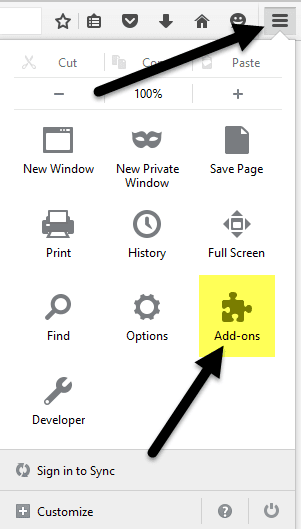
Ini akan membuka tab lain di mana Anda dapat menemukan dan mengelola add-on, ekstensi, tema, plugin, dll. Jika Anda sudah tahu apa yang Anda cari, Anda cukup mencari add-on di kotak di atas.
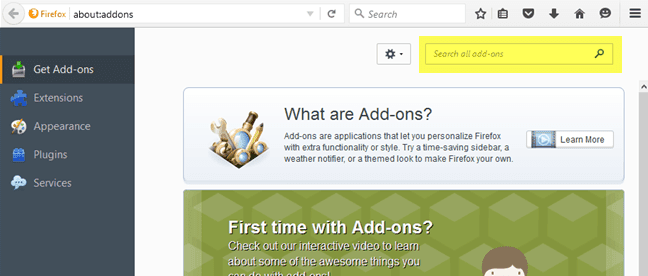
Untuk menginstal add-on, cukup klik tombol Install . Beberapa add-on akan memerlukan restart browser dan beberapa tidak. Untuk beberapa alasan, hanya galeri situs web yang menunjukkan pengaya mana yang tidak perlu dimulai ulang.

Cara kedua untuk menemukan pengaya adalah dengan mengunjungi situs web pengaya Mozilla(Mozilla add-ons website) . Saya lebih suka antarmuka ini karena Anda dapat mencari berdasarkan kategori, paling populer, peringkat teratas, sebagian besar pengguna, terbaru, dll.
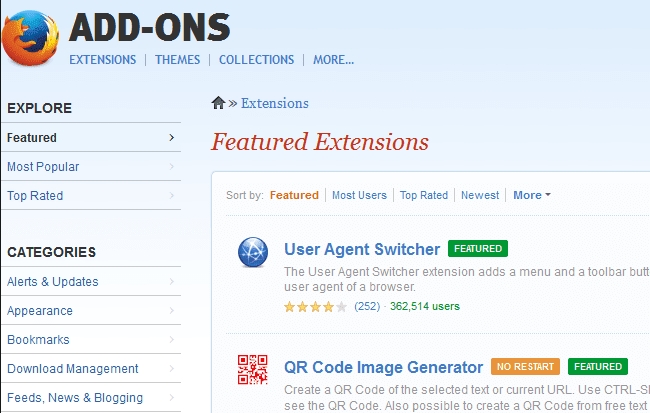
Ini juga jauh lebih mudah untuk menemukan tema dan koleksi di versi situs web. Koleksi(Collections) adalah bagian yang sangat keren yang dibuat oleh pengguna yang mengelompokkan beberapa pengaya Firefox yang berhubungan dengan ide (Firefox)atau konsep(idea or concept) tertentu .
Misalnya, Anda dapat menginstal koleksi Meja Referensi(Reference Desk collection) , yang akan menginstal ScrapBook , Merriam-Webster dan Memonic Web Clipper(Merriam-Webster and Memonic Web Clipper) bersama-sama. Jika Anda seorang pengembang web(web developer) , Kotak Alat Pengembang Web(Web Developer’s Toolbox) memiliki 12 pengaya yang sempurna untuk memecahkan masalah, mengedit, dan men-debug proyek web.
Sekarang setelah Anda menginstal beberapa add-on dan tema, mari kita bicara tentang bagaimana kita dapat mengelolanya.
Mengelola Pengaya
Hal pertama yang mungkin Anda perhatikan setelah memasang add-on adalah ikon baru di bilah alat Firefox(Firefox toolbar) . Di sini saya memiliki ikon AdBlock Plus(AdBlock Plus icon) dan ikon NoScript(NoScript icon) yang ditambahkan secara otomatis.
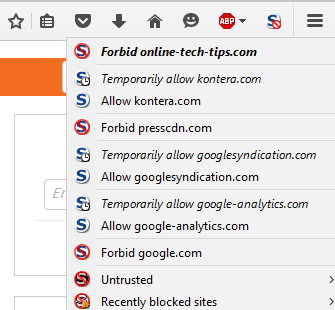
Memiliki tombol di bilah alat memungkinkan saya untuk mengontrol pengaturan untuk setiap halaman web yang saya kunjungi, jadi masuk akal untuk memilikinya di sana. Pengaya lain belum tentu menambahkan tombol ke bilah alat Anda. Anda dapat menyesuaikan apa yang muncul di toolbar Anda dengan mengklik ikon pengaturan dan kemudian mengklik Kustomisasi(Customize) di bagian paling bawah.

Ini akan membuka tab baru yang memungkinkan Anda untuk menyesuaikan Firefox . Di sebelah kiri adalah bagian yang disebut Alat dan Fitur Tambahan(Additional Tools and Features) , yang pada dasarnya adalah semua opsi yang saat ini tersedia untuk Anda tambahkan ke bilah alat atau ke menu pengaturan di sebelah kanan.
Cukup seret dan lepas item(Simply drag and drop items) sesuai keinginan. Jika ada tombol lain yang tersedia untuk add-on yang telah Anda instal, tombol tambahan tersebut akan muncul di bagian kiri.
Sekarang mari kembali ke halaman pengaya yang kita mulai di awal artikel. Sekarang Anda akan melihat bahwa secara default, halaman terbuka ke tab Ekstensi(Extensions) daripada Dapatkan Pengaya.
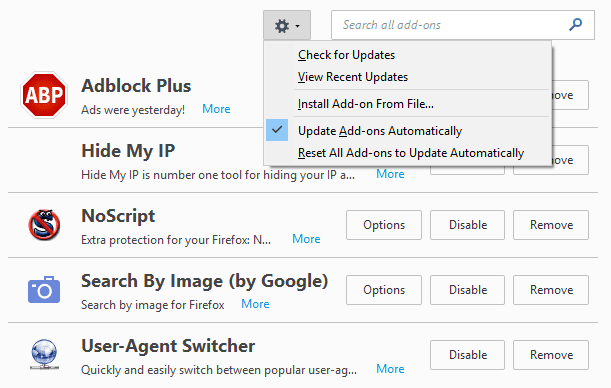
Di sisi kanan, Anda akan melihat semua plugin yang saat ini diinstal. Di bagian paling atas, Anda akan melihat ikon roda gigi, yang memungkinkan Anda memeriksa pembaruan add-on secara manual, memasang add-on dari file, atau mematikan pembaruan otomatis add-on. Jika Anda ingin memperbarui pengaya secara manual, cukup hapus centang pada kotak yang sesuai.
Adapun add-on itu sendiri, Anda memiliki beberapa opsi. Anda dapat menghapus plugin, yang akan menghapus instalannya sepenuhnya. Anda juga dapat menonaktifkan plugin, yang akan menonaktifkan fungsionalitas, tetapi tetap menginstalnya di Firefox .
Terakhir, tombol Opsi(Options) khusus untuk setiap add-on dan memungkinkan Anda untuk mengonfigurasi pengaturan yang disertakan oleh pengembang. Misalnya, opsi untuk Search By Image dari Google add-on memungkinkan Anda memilih apakah akan menampilkan ikon kamera(camera icon) atau tidak saat mengarahkan kursor ke gambar.
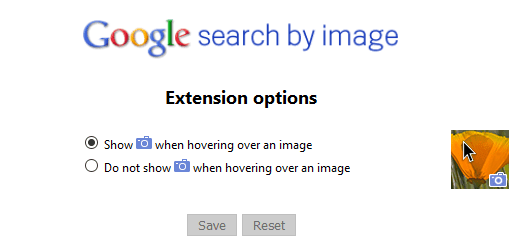
Hanya itu yang dapat Anda lakukan dengan add-on. Jika Anda mengklik Appearance , Anda dapat mengubah tema Firefox(Firefox theme) ke tema lain yang Anda instal.

Klik tombol Aktifkan(Enable) untuk mengaktifkan tema baru untuk Firefox dan tema harus diterapkan tanpa harus me-restart browser. Terakhir, klik Plugin(Plugins) untuk mengelola plugin yang diinstal. Secara default, Firefox memiliki plugin OpenH264 Video Codec(OpenH264 Video Codec) dan Primetime Content Decryption yang terpasang sehingga Anda dapat menonton YouTube , Netflix , dan video online lainnya tanpa masalah!

Secara keseluruhan, menggunakan add-on di Firefox sangat mudah dan dapat menambahkan sedikit kekuatan dan penyesuaian(power and customization) ke browser. Jika Anda sudah menggunakan Firefox , pastikan untuk memeriksa posting saya tentang membuat Firefox cepat lagi dan mengubah pengaturan di about:config. Jika Anda memiliki pertanyaan, jangan ragu untuk berkomentar. Menikmati!
Related posts
Firefox Monitor Review: apa itu dan bagaimana itu melindungi detail login Anda
Cara membuka kembali Browser Tab tertutup di Chrome, Safari, Edge and Firefox
Firefox Lari Slow? 11 Ways untuk mempercepatnya
Cara Mengaktifkan Penjelajahan Pribadi di Firefox
Mentransfer Bookmark dari Firefox ke Chrome
Cara Post Artikel di Linkedin (dan Best Times hingga Post)
7 Quick Fixes saat Minecraft Keeps Crashing
Cara Melihat Kata Sandi yang Disimpan Firefox
Cara Menggunakan Discord Spoiler Tags
10 Tips untuk Mengelola Bookmark di Firefox
Cara Detect Computer & Email Monitoring atau Spying Software
Cara Fix Hulu Error Code RUNUNK13
Nonaktifkan Penampil PDF Bawaan Bawaan di Chrome, Firefox, Edge, Safari
Cara Membagi Screen pada Chromebook
Cara Menemukan Memories pada Facebook
3 Cara Mengambil Photo or Video pada Chromebook
Cara Download and Install Peacock pada Firestick
Apakah Computer Randomly Turn Anda dengan sendirinya?
Cara Menggunakan VLOOKUP di Google Lembar
Panduan Utama untuk Membuat Firefox Lebih Cepat
